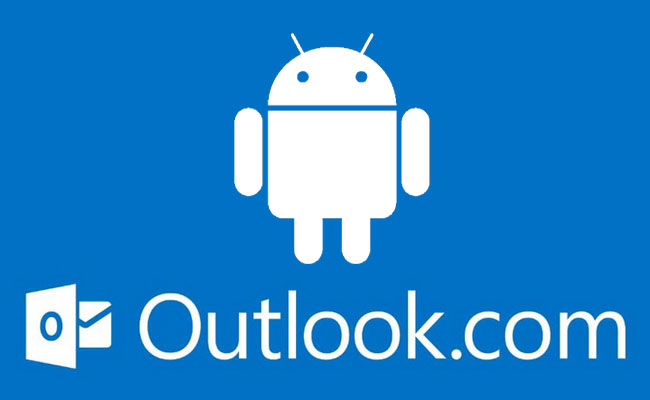 Para conhecer a versão do Outlook para Android que estamos utilizando em nosso aparelho, podemos encontra essa opção no próprio aplicativo.
Para conhecer a versão do Outlook para Android que estamos utilizando em nosso aparelho, podemos encontra essa opção no próprio aplicativo.
Então, podemos, a qualquer momento, visualizar o Outlook.com que estamos usando em nosso dispositivo Android.
Sabendo mais sobre a versão do Outlook para Android
Se você tiver feito o download e a instalação do Outlook.com para Android recentemente, é possível que você possa já possa ter instalado a versão mais recente deste aplicativo. No entanto, é sempre uma boa ideia saber esta informação, especialmente se você tem algum tipo de problema. Dessa forma, aprenda como conhecer sua versão atual do Outlook.com para Android.
Como saber a versão do Outlook para Android
O primeiro passo que permitirá a você saber qual a versão do Outlook para Android foi instalado em seu dispositivo exige que inicie a sessão desse aplicativo. Seu dispositivo móvel deve possuir instalado o Outlook.com para Android de forma prévia.
Em seguida, entre no menu que possui uma forma de roda dentada que fica à direita do nome da sua caixa. Esta opção está bem acima da lista de pastas.
Em seguida, selecione a opção “Geral, consulte as configurações básicas para a sua conta“. Dentro dessa opção, vá para o fim da lista de opções e selecione “About“.
A tela a seguir irá mostrar a versão doOutlook.com para Android. Entre outros dados, incluindo a data em que foi lançado.
Para voltar ao menu, assim como para a caixa de entrada, para continuar operando normalmente basta pressionar o botão de volta, seja na tela ou fisicamente em seu dispositivo.
Conhecendo a versão do Outlook no para Android
O número da versão do Outlook para Android de seu aparelho pode ser comparado a todos os aplicativos da loja on-line. Além disso, você pode susar a data de construção como dados adicionais.
Desta forma, você pode saber a versão do Outlook para Android com que seu dispositivo móvel está trabalhando.

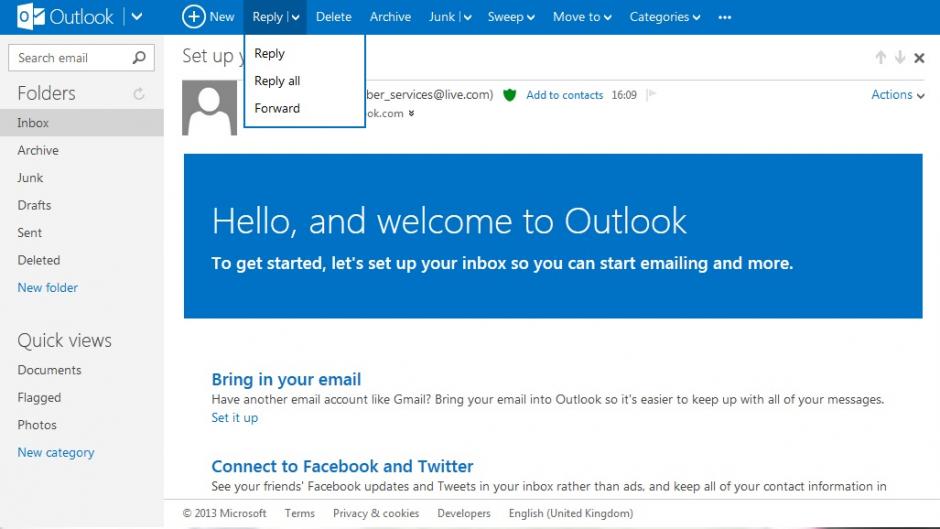 Atualmente podemos modificar o tamanhos dos e-mails recebidos no Outlook.com para Android.
Atualmente podemos modificar o tamanhos dos e-mails recebidos no Outlook.com para Android.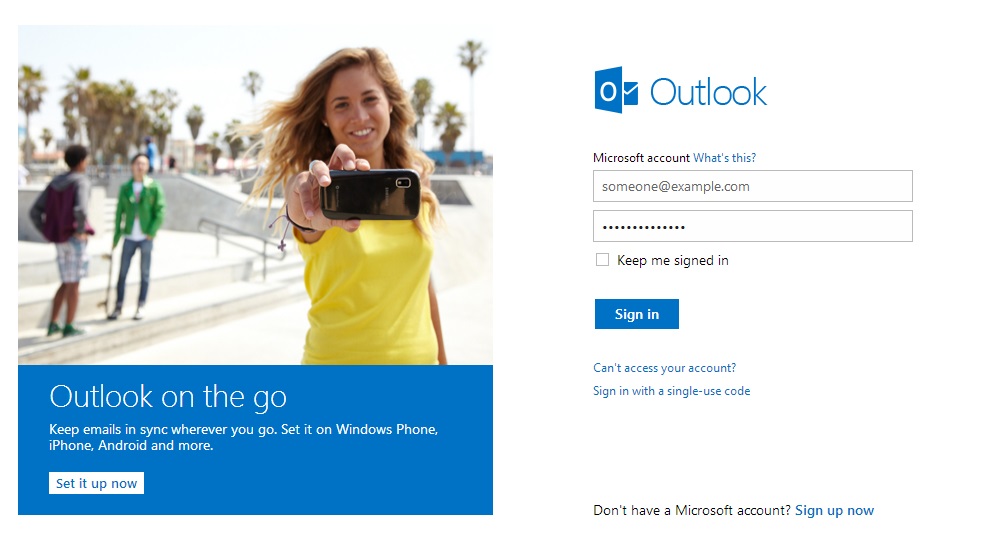 A chave de recuperação do Outlook.com, também chamado de código de recuperação, nos permite acessar nosso e-mail em qualquer situação e quase sempre quando surgir qualquer problema.
A chave de recuperação do Outlook.com, também chamado de código de recuperação, nos permite acessar nosso e-mail em qualquer situação e quase sempre quando surgir qualquer problema.